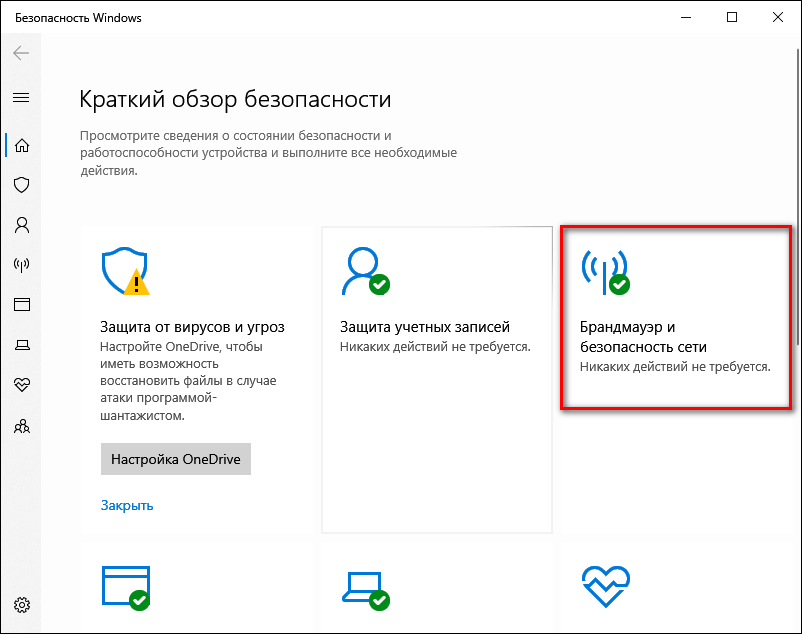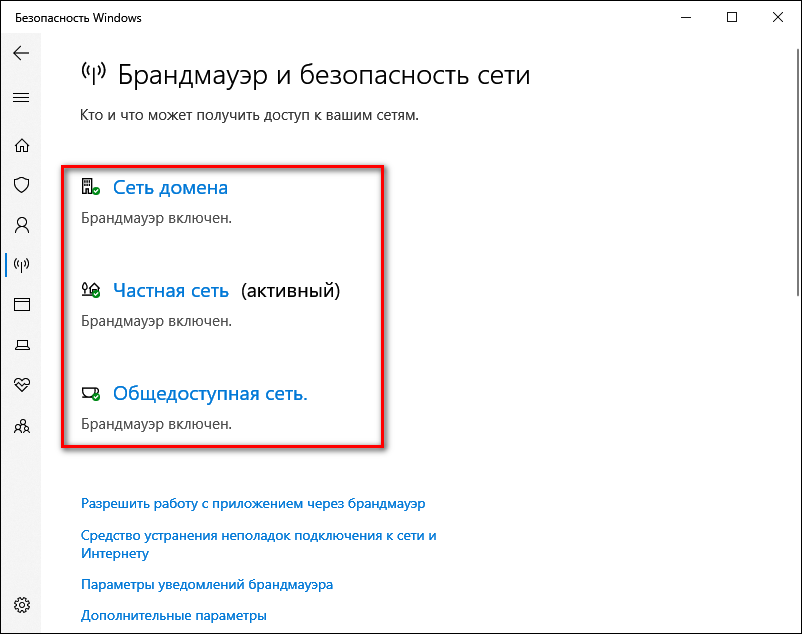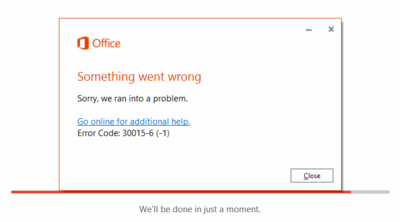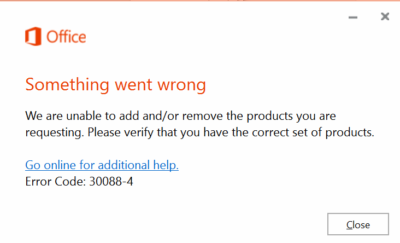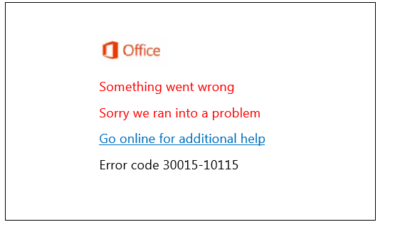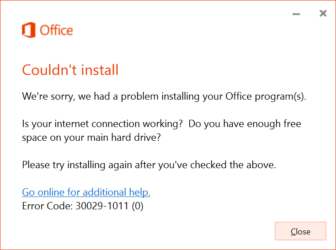Практически все те, кто увидел у себя на экране ошибку с кодом 30015-11 (3221225506), стали ее свидетелями при попытке установить Microsoft Office. При чем не так важно, какая у него версия: 2013, 2016 или 2019. Причинами могут стать как довольно банальные, так и более сложные проблемы. В некоторых случаях без дополнительного программного обеспечения не обойтись. Сейчас мы рассмотрим основные причины ошибки и способы ее устранения.
Что-то пошло не так. Извините, мы столкнулись с проблемой. Зайдите в Интернет, чтобы получить дополнительную помощь. Код ошибки: 30015-11 (-1073741790).
Причины
Нередко речь идет о каких-то системных проблемах, которые сложно поддаются исправлению вручную. Помимо этого, есть вполне понятные причины появления сбоя:
- конфликт с другими версиями офисного пакета;
- блокировка работы программы средствами защиты операционной системы;
- неактивные службы.
Как исправить ошибку 30015-11 (-1073741790)?
Самое эффективное решение, исходя из опыта других пользователей, это установка и использование диагностического инструмента. Microsoft распространяет утилиту, которая умеет обнаруживать и исправлять различного рода неполадки, связанные с установкой, обновлением и удалением офисного пакета программ. В данном случае предлагаем полностью удалить старый софт от этого разработчика, чтобы он не мешал в новой установке.
Что нужно сделать:
- Перейти на официальную страницу с инструментами для восстановления правильной работы Microsoft Office.
- В разделе Microsoft Support and Recovery Assistant жмем на кнопку «Download» и устанавливаем полученную утилиту.
- Выбираем установленный Microsoft Office и удаляем его.
- Пытаемся выполнить установку, если это не сработает пробуем инструмент Setup Office.
Также на время установки уместно отключить средства защиты: как встроенные, так и внешние. Так больше шансов избежать неполадок с инсталляцией Microsoft Office. Некоторые рекомендуют отключить и службу защиты программного обеспечения (Microsoft Software Protection). Попробовать стоит. Среди прочего можно попробовать проверить ключ Windows, чтобы система была правильно активирована.
Office 2016 Office 2013 Office для бизнеса Office 365 для малого бизнеса Администратор Microsoft 365 Служба Office 365, предоставляемая 21Vianet служба Office 365 для малого бизнеса, предоставляемая 21Vianet — для администраторов Служба Office 365, предоставляемая 21Vianet, — для администраторов Office 365 Germany корпоративный Office 365 Germany корпоративный для администраторов Office.com Еще…Меньше
При установке Microsoft 365 может возникнуть одна из указанных ниже ошибок. Первыми указаны наиболее распространенные решения, поэтому попробуйте применить их по порядку.
1. Перезапустите устройство и попробуйте установить Office еще раз.
В браузере сделайте закладку для этой статьи, чтобы можно было легко найти ее, если понадобится перезапустить компьютер, на котором вы устанавливаете Microsoft 365.
-
Сохраните результаты вашей работы, закройте все открытые программы и перезапустите компьютер.
-
После перезапуска компьютера откройте веб-браузер, например Internet Explorer, и войдите с помощью учетной записи, сопоставленной с Microsoft 365, а затем выберите команду Установить.
Выберите версию Office, которую вы хотите переустановить, и выполните указанные ниже действия.
Microsoft 365
Office 2021
Office 2019
Office 2016
Office 2013
2. Установите Office с помощью автономного установщика.
Автономный установщик Microsoft 365 поможет обойти проблемы с прокси-сервером, брандмауэром, антивирусной программой и интернет-подключением, которые могут возникать при установке Microsoft 365.
Инструкции по установке автономной версии Microsoft 365 см. в статье Использование автономного установщика Office (откройте соответствующую вкладку для своей версии Office).
Нужна дополнительная помощь?
Нужны дополнительные параметры?
Изучите преимущества подписки, просмотрите учебные курсы, узнайте, как защитить свое устройство и т. д.
В сообществах можно задавать вопросы и отвечать на них, отправлять отзывы и консультироваться с экспертами разных профилей.
Найдите решения распространенных проблем или получите помощь от агента поддержки.
Please I encountered this Error Code 30015 — 11 (3221225506) while installing Office 365 each time the installation was aborted at 94%. I have used some Microsoft tools (SetupProd_OffScrub and SaraSetup) to remove and install but each time the error still occur.
The Operating System is Windows 10 Pro. 64bits.
Kindly assist with solution.
Regards.
Osondu.
Здравствуйте! ОС Windows Server 2016. При установке Office 2016 Home and Business с оригинального диска, возникает ошибка 30015-11.
Были выполнены следующие действия:
- Очистка системного диска Windows.
- Проверка системных файлов rsop и sfc
- Отключен антивирус Kaspersky
- Полное удаление Office в ручном режиме
- Проверен системный диск на наличие ошибок chkdsk /r /f
Ошибка сохранилась. Снял лог процедуры установки.
https://drive.google.com/file/d/1zyhYd8bRudpbgZA1-V7OmiG0lJ2xgH22/view?usp=sharing
Заранее спасибо за помощь!
Содержание
- Ошибка 0x426-0x0 в Microsoft Office
- Microsoft office код ошибки 30015 11
- Удаление стороннего программного обеспечения
- Step 2. SFC Scan to fix Error code 30015-11 (1073741790)
- Troubleshooting steps to fix Microsoft Office Error code 30015-11 (3221225506)
- Ошибка Error 1935 при установке Microsoft Office 2010
- For Windows 8 / Windows 8.1/10:-
- Installing Office Product:-
- Windows Registry Fix:-
- Удаление стороннего программного обеспечения
- Step 2. SFC Scan to fix Error code 30015-11 (1073741790)
- Troubleshooting steps to fix Microsoft Office Error code 30015-11 (3221225506)
- Ошибка Error 1935 при установке Microsoft Office 2010
- For Windows 8 / Windows 8.1/10:-
- Installing Office Product:-
- Windows Registry Fix:-
- Ошибка 30015-11 (3221356598) при установке любой программы microsoft office
- Код ошибки 30175-11 при установке Office
- Удаление и повторная установка Office
- Ошибка 0x426-0x0 в Microsoft Office
- Удаление стороннего программного обеспечения
- Step 2. SFC Scan to fix Error code 30015-11 (1073741790)
- Troubleshooting steps to fix Microsoft Office Error code 30015-11 (3221225506)
- Ошибка Error 1935 при установке Microsoft Office 2010
- For Windows 8 / Windows 8.1/10:-
- Installing Office Product:-
- Windows Registry Fix:-
- Код ошибки 30015 11 при установке office windows 10
Ошибка 0x426-0x0 в Microsoft Office
Microsoft office код ошибки 30015 11
Установку или обновление Office и других продуктов Microsoft может блокировать файрвол, в том числе встроенный в «Защитника Windows». Решение у этой проблемы простое — временное отключение брандмауэра. На Windows 10 это можно сделать так:
Так на Windows 10 отключается файрвол
Отключаем все брандмауэры
На предыдущих версиях Windows файрволом можно управлять через «Панель управления». Если функции брандмауэра выполняет антивирус от стороннего разработчика, то отключите его на время установки Microsoft Office.
Удаление стороннего программного обеспечения
Удалите стороннее программное обеспечение, особенно программное обеспечение безопасности, установленное на вашем компьютере. Если вы не можете выполнить шаг 3 выше, попробуйте это:
Step 2. SFC Scan to fix Error code 30015-11 (1073741790)
Error code 30015-11 (1073741790) also occurs in case of system file errors or corruption. If the Error code 30015-11 (1073741790) is occurred due to the system file corruption, it could be fixed easily by the SFC scan. The SFC scan or system file checking scan is the process of replacing or repairing the corrupted copy of system files using the cached copy of the file from the directory.
Follow the steps to initiate SFC scan:
Step 1. Open command prompt in administrative privileges.
Step 2. Type “ sfc /scannow “ and click enter.
Step 4. Do not close the command prompt until the scan get completed.
Step 5. Try installing or updating Microsoft Office and check whether the Error code 30015-11 (1073741790) is fixed.
For more information: Click here to view Microsoft reference kb article 929833 for sfc scan
Troubleshooting steps to fix Microsoft Office Error code 30015-11 (3221225506)
When you install Office, you may see Error code 30015-11 (3221225506) if a previous installation of Office is failed. Here are some things you can try to resolve Error code 30015-11 (3221225506). We’ve listed the most common solutions first, so try them in order.
Error code 30015-11 (3221225506)
Ошибка Error 1935 при установке Microsoft Office 2010
Основная причина заключается в сбое хода установки или распаковки компоненто что происходит из-за повреждения NET Framework. Если вы устанавливали пакет программ MS Office 2007, 2010, 2013, 2016 или отдельную его программу и у вас возникла 1935-я ошибка, то попробуйте сначала перезагрузить компьютер, возможно больше ошибки не будет. Но если ошибка все равно появляется, то проделайте следующие действия.
Другой способ
For Windows 8 / Windows 8.1/10:-
To uninstall follow the first 4 steps from repair process, and choose to Remove instead of repair.
IMPORTANT:. It’s impossible to uninstall office applications (word, excel, publisher etc) individually from total office product. The only way to uninstall an individual app is if you purchased it as a stand-alone version.
Installing Office Product:-
Once you have done the uninstallation part, now do a clean installation.
If the error code 30015-11 (5) still persists then try an advanced registry fix if you are familiar with it.
Windows Registry Fix:-
The registry in Windows is a console that shows the structure of your Windows Operating system and it’s internal programs. The Hexa codes inside the registry may change due to some unwanted conflicting programs which use the same resources.
To fix the error code 30015-11 (5) in office 365/2010/2016 you need to delete the altered Office Registry keys or remove and re-create the keys with previous values. (HEXA CODE or H-KEYS).
Note: Don’t do Registry changes if you are not aware of the structure as it damages applications with one single change. Sometimes damages your computer operating system.
Take a support from Online experts regarding any unresolved issues on your computer.
Chat with our technician to fix your computer issues Now!
Related issues to error code 30015-11 (5) in Office 365, 2010/2013:
Error 30015-11, Error 30174-45, Error 30174-4 (1), Error 1056-4, Error 1058-16, Error 12002-28, Error 1392-26, Error 30125-1 (12007), Error 30015-1015 (32)
Установку или обновление Office и других продуктов Microsoft может блокировать файрвол, в том числе встроенный в «Защитника Windows». Решение у этой проблемы простое — временное отключение брандмауэра. На Windows 10 это можно сделать так:
Так на Windows 10 отключается файрвол
Отключаем все брандмауэры
На предыдущих версиях Windows файрволом можно управлять через «Панель управления». Если функции брандмауэра выполняет антивирус от стороннего разработчика, то отключите его на время установки Microsoft Office.
Удаление стороннего программного обеспечения
Удалите стороннее программное обеспечение, особенно программное обеспечение безопасности, установленное на вашем компьютере. Если вы не можете выполнить шаг 3 выше, попробуйте это:
Step 2. SFC Scan to fix Error code 30015-11 (1073741790)
Error code 30015-11 (1073741790) also occurs in case of system file errors or corruption. If the Error code 30015-11 (1073741790) is occurred due to the system file corruption, it could be fixed easily by the SFC scan. The SFC scan or system file checking scan is the process of replacing or repairing the corrupted copy of system files using the cached copy of the file from the directory.
Follow the steps to initiate SFC scan:
Step 1. Open command prompt in administrative privileges.
Step 2. Type “ sfc /scannow “ and click enter.
Step 4. Do not close the command prompt until the scan get completed.
Step 5. Try installing or updating Microsoft Office and check whether the Error code 30015-11 (1073741790) is fixed.
For more information: Click here to view Microsoft reference kb article 929833 for sfc scan
Troubleshooting steps to fix Microsoft Office Error code 30015-11 (3221225506)
When you install Office, you may see Error code 30015-11 (3221225506) if a previous installation of Office is failed. Here are some things you can try to resolve Error code 30015-11 (3221225506). We’ve listed the most common solutions first, so try them in order.
Error code 30015-11 (3221225506)
Ошибка Error 1935 при установке Microsoft Office 2010
Основная причина заключается в сбое хода установки или распаковки компоненто что происходит из-за повреждения NET Framework. Если вы устанавливали пакет программ MS Office 2007, 2010, 2013, 2016 или отдельную его программу и у вас возникла 1935-я ошибка, то попробуйте сначала перезагрузить компьютер, возможно больше ошибки не будет. Но если ошибка все равно появляется, то проделайте следующие действия.
Другой способ
For Windows 8 / Windows 8.1/10:-
To uninstall follow the first 4 steps from repair process, and choose to Remove instead of repair.
IMPORTANT:. It’s impossible to uninstall office applications (word, excel, publisher etc) individually from total office product. The only way to uninstall an individual app is if you purchased it as a stand-alone version.
Installing Office Product:-
Once you have done the uninstallation part, now do a clean installation.
If the error code 30015-11 (5) still persists then try an advanced registry fix if you are familiar with it.
Windows Registry Fix:-
The registry in Windows is a console that shows the structure of your Windows Operating system and it’s internal programs. The Hexa codes inside the registry may change due to some unwanted conflicting programs which use the same resources.
To fix the error code 30015-11 (5) in office 365/2010/2016 you need to delete the altered Office Registry keys or remove and re-create the keys with previous values. (HEXA CODE or H-KEYS).
Note: Don’t do Registry changes if you are not aware of the structure as it damages applications with one single change. Sometimes damages your computer operating system.
Take a support from Online experts regarding any unresolved issues on your computer.
Chat with our technician to fix your computer issues Now!
Related issues to error code 30015-11 (5) in Office 365, 2010/2013:
Error 30015-11, Error 30174-45, Error 30174-4 (1), Error 1056-4, Error 1058-16, Error 12002-28, Error 1392-26, Error 30125-1 (12007), Error 30015-1015 (32)
Источник
Ошибка 30015-11 (3221356598) при установке любой программы microsoft office
Итак, я:
— Искал ключи
— Активировал офис разными активаторами
— Удалял его (он не удалялся из-за той же ошибки)
— Несколькими активаторами экстренно удалял его (пишется complete, но он не удаляется)
— Восстанавливал его через активаторы, программы от microsoft, через саму виндовс
— Устанавливал все возможные версии офиса, пакеты, программы оплаты
После всего этого, результат не изменился
1. Захожу в любую программу от office
2. Получаю ошибку без описания (Произошла неизвестная ошибка, придется закрыть X)
3. Ни одна из 3 кнопок не позволяет провести ни секунды в программе, а само диалоговое окно блокирует все внутри программы
Брандмауэр отключен, антивируса нет, перезагружать компьютер пробовал многократно как и интернет.
Уже 3 дня ищу решение, пересмотрел все видео, статьи на разных языках, помогите чем-нибудь, пожалуйста.
И да, у меня нет 9000 рублей на лицензию windows, еще 6000 рублей на пакет adobe, еще 12000 рублей на антивирус, я живу в бедной семье, а моя школа отказывается выдавать лицензии на офис, требуя презентации каждую неделю, поэтому купить лицензию у майков не предлагать.
В моём случае, на Windows 10, проблема была в том, что ранее я менял значение регистра, чтобы полностью остановить службу платформы защиты программного обеспечения майкрософт, которая постоянно потребляла 20%-30% ресурсов. Через время слетела активация и офис.
■ Решение проблемы:
1) Запустите редактор реестра (Win+R, ввести regedit и нажать Enter).
2) Перейдите к разделу:
HKEY_LOCAL_MACHINESYSTEMCurrentControlSetServicessppsvc
3) В правой части редактора реестра найдите параметр Start, нажмите по нему дважды мышью и измените значение на 2 (Соответственно, мы так вновь включаем платформу защиты программного обеспечения, а при значении 4, у меня не открывался офис и я не мог активировать винду).
Уж лучше пусть ресурсы тратит, чем не активированная винда и офис. По крайней мере, можно прямо через службы временно приостанавливать.
Источник
Код ошибки 30175-11 при установке Office
Если при обновлении Office 2013 до Office 2016 возникает ошибка с кодом 30175-11, удалите и снова установите Office.
Удаление и повторная установка Office
Нажмите расположенную ниже кнопку для скачивания и установки средства поддержки удаления.
Следуйте указанным ниже инструкциям, чтобы скачать средство поддержки удаления для соответствующего браузера.
Совет: Скачивание и установка средства может занять несколько минут. После завершения установки откроется окно удаления продуктов Office.
В левом нижнем углу щелкните правой кнопкой мыши SetupProd_OffScrub.exe и выберите пункт Открыть.

Microsoft Edge (старый) или Internet Explorer
В нижней части окна браузера нажмите кнопку Выполнить, чтобы запустить файл SetupProd_OffScrub.exe.

Во всплывающем окне выберите Сохранить файл, а затем в правом верхнем окне браузера выберите стрелку загрузки> SetupProd_OffScrub.exe.

Выберите версию, которую нужно удалить, и нажмите кнопку «Далее».
Следуйте остальным указаниям и при появлении запроса перезагрузите компьютер.
После перезагрузки компьютера средство удаления автоматически откроется для завершения последнего этапа процесса удаления. Следуйте остальным указаниям.
Выберите действия для версии Office, которую нужно установить или переустановить. Закройте средство удаления.
Источник
Ошибка 0x426-0x0 в Microsoft Office
Установку или обновление Office и других продуктов Microsoft может блокировать файрвол, в том числе встроенный в «Защитника Windows». Решение у этой проблемы простое — временное отключение брандмауэра. На Windows 10 это можно сделать так:
Так на Windows 10 отключается файрвол
Отключаем все брандмауэры
На предыдущих версиях Windows файрволом можно управлять через «Панель управления». Если функции брандмауэра выполняет антивирус от стороннего разработчика, то отключите его на время установки Microsoft Office.
Удаление стороннего программного обеспечения
Удалите стороннее программное обеспечение, особенно программное обеспечение безопасности, установленное на вашем компьютере. Если вы не можете выполнить шаг 3 выше, попробуйте это:
Step 2. SFC Scan to fix Error code 30015-11 (1073741790)
Error code 30015-11 (1073741790) also occurs in case of system file errors or corruption. If the Error code 30015-11 (1073741790) is occurred due to the system file corruption, it could be fixed easily by the SFC scan. The SFC scan or system file checking scan is the process of replacing or repairing the corrupted copy of system files using the cached copy of the file from the directory.
Follow the steps to initiate SFC scan:
Step 1. Open command prompt in administrative privileges.
Step 2. Type “ sfc /scannow “ and click enter.
Step 4. Do not close the command prompt until the scan get completed.
Step 5. Try installing or updating Microsoft Office and check whether the Error code 30015-11 (1073741790) is fixed.
For more information: Click here to view Microsoft reference kb article 929833 for sfc scan
Troubleshooting steps to fix Microsoft Office Error code 30015-11 (3221225506)
When you install Office, you may see Error code 30015-11 (3221225506) if a previous installation of Office is failed. Here are some things you can try to resolve Error code 30015-11 (3221225506). We’ve listed the most common solutions first, so try them in order.

Ошибка Error 1935 при установке Microsoft Office 2010
Основная причина заключается в сбое хода установки или распаковки компоненто что происходит из-за повреждения NET Framework. Если вы устанавливали пакет программ MS Office 2007, 2010, 2013, 2016 или отдельную его программу и у вас возникла 1935-я ошибка, то попробуйте сначала перезагрузить компьютер, возможно больше ошибки не будет. Но если ошибка все равно появляется, то проделайте следующие действия.
Другой способ
For Windows 8 / Windows 8.1/10:-
To uninstall follow the first 4 steps from repair process, and choose to Remove instead of repair.
IMPORTANT:. It’s impossible to uninstall office applications (word, excel, publisher etc) individually from total office product.The only way to uninstall an individual app is if you purchased it as a stand-alone version.
Installing Office Product:-
Once you have done the uninstallation part, now do a clean installation.
If the error code 30015-11 (5) still persists then try an advanced registry fix if you are familiar with it.
Windows Registry Fix:-
The registry in Windows is a console that shows the structure of your Windows Operating system and it’s internal programs. The Hexa codes inside the registry may change due to some unwanted conflicting programs which use the same resources.
To fix the error code 30015-11 (5) in office 365/2010/2016 you need to delete the altered Office Registry keys or remove and re-create the keys with previous values. (HEXA CODE or H-KEYS).
Note: Don’t do Registry changes if you are not aware of the structure as it damages applications with one single change. Sometimes damages your computer operating system.
Take a support from Online experts regarding any unresolved issues on your computer.
Chat with our technician to fix your computer issues Now!
Related issues to error code 30015-11 (5) in Office 365, 2010/2013:
Error 30015-11, Error 30174-45, Error 30174-4 (1), Error 1056-4, Error 1058-16, Error 12002-28, Error 1392-26, Error 30125-1 (12007), Error 30015-1015 (32)
Источник
Код ошибки 30015 11 при установке office windows 10
Сообщения: 36072
Благодарности: 6526
На нем наглядно пишут проверить наличие свободного места на диске и подключения к интернету. (Это, конечно, может быть просто заглушкой, но других вариантов не предлагают.)
Первое не требует пояснений. Второе даже при наличии интернета и работающих сайтов может означать, что вы просто не можете достучаться до серверов Office. Продиагностировать можете полным удалением стороннего защитного ПО, дальше с Fiddler, примеры
https://www.outsidethebox.ms/19142/
https://www.outsidethebox.ms/20550/
Пошел в гости ко второму другу и на этот раз мне повезло! Папка скачалась! Перекинул папку к себе в каталог с другими файлами и второй командой поставил офис.
Рандомно повезло интересно проверить еще и через VPN. Все это странно конечно.Источник
Adblock
detector
Содержание
- 1 How To Fix Error code 30015-11-1073741790 | Microsoft Office 365 | 2016
- 1.1 Office error code 30015-11-1073741790 Returns following error messages:-
- 1.2 Something went wrong Error code 30015-11-1073741790 Go online for additional help
- 1.3 Office is Busy, There is a problem starting the Office Installation
- 1.4 We are sorry, but we are unable to start your program
- 1.5 Sorry, we ran into a problem Error code 30015-11-1073741790 -Sorry installation can’t continue because no compatible office products are detected
- 1.6 We are sorry, but we can’t verify the signature of files required to install your office product
- 1.7 Internet connection needed. Office error code 30015-11-1073741790
- 1.8 Background Installation ran into a problem
- 1.9 Unable to start Office program
- 1.10 Diagnose your computer to fix error code 30015-11-1073741790
- 1.11 Perform system file scan:-
- 1.12 How to use Event Viewer to check office error logs:-
- 1.13 Steps to Fix the error code 30015-11-107374179
- 1.14 Error code 30015-11(-1073741790) Fix- by removing Office traces from Program files:-
- 1.15 Repair/Uninstall Office program: –
- 1.16 Windows Registry Fix:-
- 2 Ошибки при установке microsoft office
- 2.1 Ошибка в конце установки Microsoft Office 2010
- 2.2 Службе установщика Windows не удаётся обновить один или несколько защищённых файлов
- 2.3 Ошибка 2203 при установке Microsoft Office
- 2.4 Ошибка Error 1935 при установке Microsoft Office 2010
- 2.5 Одной из таких ошибок является 30015-6 (-1).
- 2.6 Другие способы решения оишбки Office 2016
- 2.7 Ошибка 1920 Не удается запустить службу
- 3 Код ошибки 30182 39 2
- 3.1 Признаки ошибки 30015
- 3.2 Причины ошибки 30015
- 3.3 Как исправить ошибку Microsoft Word 30015
- 3.4 Шаг 1: Восстановить записи реестра, связанные с ошибкой 30015
- 4 error code 30015-11 (1073610698)
- 4.1 Troubleshooting steps to fix Microsoft Office error code 30015-11 (1073610698)
- 4.2 Common causes for error code 30015-11 (1073610698)
- 4.3 Follow the below steps to troubleshoot the error code 30015-11 (1073610698)
- 4.4 2 – Steps to remove Office
- 4.5 3 – Steps to remove Office manually to fix the error code 30015-11 (1073610698)
- 4.6 Step 1: Remove the Windows Installer packages
- 4.7 Step 2: Remove the Office scheduled tasks
- 4.8 Step 3: Use Task Manager to end the Click-to-Run tasks
- 4.9 Step 4: Delete the Office files
- 4.10 Step 5: Delete the Office registry sub keys
- 4.11 Step 6: Delete the Start menu shortcuts
- 4.12 4 – Download and install Office
- 5 Oшибка установщика Windows Installer, решение проблемы +видео
How To Fix Error code 30015-11-1073741790 | Microsoft Office 365 | 2016
This describes the Microsoft Office error code 30015-11-1073741790 solutions in this article. It was found that many users having trouble to repair or install Office programs on their Windows and Mac computers.
The majority of issues are due to the Office licensing, Windows updates, insufficient system resources disk space, internet connectivity, etc.
So this article provides the solution for different kind of office issues related to error code 30015-11(-1073741790).
Office error code 30015-11-1073741790 Returns following error messages:-
- Something went wrong Error code 30015-11-1073741790 Go online for additional help.
- The office is Busy, There is a problem starting the Office Installation.
- We are sorry, but we are unable to start your program.
- Sorry installation can’t continue because no compatible office products are detected.
- We are sorry, but we can’t verify the signature of files required to install your office product.
- Internet connection needed. Office error code 30015-11-1073741790.
- Background installation ran into a problem.
Something went wrong Error code 30015-11-1073741790 Go online for additional help
When operating system unable to add and/or remove the products that you are requesting, It requests you to verify file’s signature that required to install the office product. Usually, returns error code series 300XX, 1xxx series depends on the cause of the issue.
pic showing office error code 30015-11-1073741790
Office is Busy, There is a problem starting the Office Installation
It appears when you try to open any Office program Word, Excel etc, and the office already in progress .it gives a message “we are either updating or helping you add/ or remove some programs.
Office busy error while repairing
We are sorry, but we are unable to start your program
Unable to start a program is a common error in a Windows operating system that causes due to failed services of a program. If there are Windows Installer services found to be not working, then you cannot install an Office product.
Sorry, we ran into a problem Error code 30015-11-1073741790 -Sorry installation can’t continue because no compatible office products are detected
A Microsoft Windows Operating system is released in two different bit versions depending on the hardware architecture such 32 and 64. It is required to install relevant versions of office suitable for the Windows Operating systems. In the case of any mismatch in the versions selected, you can see this error message that says no compatible office products are detected.
No compatible office products detected
We are sorry, but we can’t verify the signature of files required to install your office product
An Office product package is available in different forms a disc or a click to run. In the case of a disc failure, you might see this error message which says signatures of files required to install the office product.
Unable to verify signature of files
Internet connection needed. Office error code 30015-11-1073741790
While you performing the online repair for your office product this error message may occur due to internet problems. You can do a quick offline repair.
Also, Installation of Microsoft Office requires an internet connection depending on the version. The latest Office 365 suite comes with a click to run version which is a small setup file when you click on it, that would start the installation by downloading all the required files for the program. In the case of an intermittent connection or some connectivity failures, you might end up seeing this error 30015-11-1073741790.
Internet connection needed error message
Background Installation ran into a problem
This causes when your Office program related files are corrupted. It is required to repair your Office program. In addition, we need to check for malware or virus related issues on your computer.
Pic: Office background installation ran into a problem
Unable to start Office program
This message explains that the program has been stopped by your Windows. The computer must be scanned using Windows system file scan process. This also shows that Office related files are missing from Program folders. If this happened recently with any of your cleanup programs, a system restore could help you to fix the same.
Diagnose your computer to fix error code 30015-11-1073741790
There are few ironically shown Office error codes which require an immediate action. There will be a log for every action on your computer which records all the events. It is termed as an Event viewer. This is a Windows Inbuilt program under system tools, it provides all the information for the problem causing keys.
This could cause due to the failure with your Windows related services and the executable file is unable to read the required files when you try installing Office. There may be issues with the start up programs which can be checked under System Configuration.
Perform system file scan:-
System file scan in short SFC scan is windows inbuilt program to fix altered/modified and damaged files of the operating system. It can fix several updates failures, other violations done by several mismatched files.
To Run system file scan in your Windows operating system, first Open command prompt (CMD) in admin mode and Run the command SFC/SCANNOW
Office error codes also can be fixed with this scan if they are not damaged much. If you see any file violations still exists after the scan then move to Event viewer to check what has caused the office error code 30015-11(-1073741790). Watch the video to know how to perform SFC SCAN to fix office error code 30015-11(-1073741790).
How to use Event Viewer to check office error logs:-
- Click on a start button.
- Type “RUN” and open the Run command prompt.
- Type “EVENTVWR” and press enter key to open Eventvwr logs.
- Double click on “windows logs” from the left-side panel and select “application “.
- Now you can see many logs in the center panel.
- Filter the logs to find office related issues and warnings by selecting Filter current log option from the Right side panel.
- 7. Find any critical, error logs the caused error code 30015-11 (-1073741790).
If you can’t find any reasons for the issues then just take a chance to do a clean installation to save your time.
Steps to Fix the error code 30015-11-107374179
Sometimes office won’t install due to several reasons internet connectivity, dependencies for the product or any virus that affected your computer files etc. Then all you have to do a clean installation by removing traces of Office program files existed from previous versions or by multiple office installation trails by you due to several errors.
In the process of installing office or any product on your Windows machines, there are so many files gets created which are meant for the temporary purpose of memory management, within application purposes MDI etc.
Under normal conditions, these files are closed and deleted by Windows when you quit a Windows session. However, if you quit Windows in an irregular way (for example, restarting the computer or turning it off during an active Windows session) the files are not closed or deleted.
To remove temporary files, Follow these steps,
- Click on windows start button + “R” to open the run command window.
- Type “%temp%” and click on the enter button, this leads to a window with temp files and folders.
- Select all (CTRL+A) “Shift + Delete” to remove permanently,
There may be some files requires admin permission to remove, Just click on ok. Only a few files can’t be deleted because of there are some application might be using them internally. Skip those files.
Error code 30015-11(-1073741790) Fix- by removing Office traces from Program files:-
In some cases, Office installation may stop because of several reasons the slow internet, server issues etc. Then your machine creates some of the files required to office 365/2010/2016 product.
When you try to re-install this time, You may see issues these type of error code 30015-11 -1073741790 and different series the reason of failure.
You have to delete these Office traces from the computer before trying re-installation process.
Repair/Uninstall Office program: –
Applies To: Office 2016, Office for business, Office 365 Admin, Office 365 Small Business Admin, Office 2013
The following steps describe how to uninstall Office 2016 or 2013 products on a PC (laptop, desktop, or 2-in-1). For other versions of Office, including Office 2016 for Mac, or older versions of Office, see the section, Uninstall Office for Mac, Office 2010, or Office 2007 below.Try uninstalling Office using the Control Panel first. If that doesn’t work use the easy fix tool or try uninstalling Office manually.
- Go to control panel from start button,
- Select Programs and features there to reach a list of installed programs on your computer. (In Windows 10 you can just type “programs and features in the Cortana search bar beside windows start logo)
- From the list, search for Microsoft Office product and click on Change
- A window will open here showing Add, Repair, Remove options
- Then proceed to with repair and wait for sometimes.Once the repair is successful you are ready to use Microsoft Office product again.
To uninstall follow the first 4 steps from repair process, and choose to Remove instead of repair.
IMPORTANT:. It’s impossible to uninstall office applications (word, excel, publisher etc) individually from total office product.The only way to uninstall an individual app is if you purchased it as a stand-alone version.
Once you have done the uninstallation part, now do a clean installation.
- Log in to your Microsoft Office account www.office.com/signin
- Go to your dashboard to see the product you purchased.
- Select “Install Office “ option and then let it download, (you may see click Save, Run, Setup, or Save File depends on browser type, select “save” for future purpose)
- Go to downloads in your computer and Double click on office setup file to install.
If the error code 30015-11-1073741790 still persists then try an advanced registry fix if you are familiar with it.
Windows Registry Fix:-
The registry in Windows is a console that shows the structure of your Windows Operating system and it’s internal programs. The Hexa codes inside the registry may change due to some unwanted conflicting programs which use the same resources.
To fix the error code 30015-11(-1073741790) in office 365/2010/2016 you need to delete the altered Office Registry keys or remove and re-create the keys with previous values. (HEXA CODE or H-KEYS).
Note: Don’t do Registry changes if you are not aware of the structure, as it damages applications with one single change. Sometimes damages your computer operating system too.
Take a support from Online experts regarding any unresolved issues on your computer.
Chat with our technician to fix your computer issues Now!
Источник: http://www.microsoftlivesupport.net/error-code-30015-11-1073741790/
Ошибки при установке microsoft office
( 5 Голосов )
Подробности Категория: Офисные Создано 22.01.2019 15:11 1919
Сегодня будем решать ошибки при установке Microsoft Office различных версий. А именно разберем такие ошибки как 2203, 1935, 30015-6 (-1) также разберем сбои в конце установки Microsoft Office и ошибку «Службе установщика Windows не удаётся обновить файлы». Надеюсь, что ниже изложенный материал вам поможет.
Существует несколько причин, по которым может возникнуть ошибка при установке Microsoft Office. Среди них:ошибка 2203; ошибка 1935; ошибка 1406 и др. Несмотря на богатый функционал пакета редакторов, сама программа в плане структуры файлов довольно сложная и громоздкая. Это приводит к множеству проблем на этапах деинсталляции или установки. В частности, ошибка может произойти по следующим причинам:
- На компьютере уже был установлен Офис, а после удален, но не до конца;
- Устанавливаемая версия Офиса не поддерживается текущей операционной системой;
- Не установлены необходимые дополнительные библиотеки.
Ошибка в конце установки Microsoft Office 2010
В конце установки программа зависает или же отображается сообщение «Обнаружена проблема при установке Microsoft Office». В окне инсталлятора появится кнопка «Исправить», которую нужно нажать. После этого будут внесены необходимые изменения в реестр компьютера. Далее повторите установку. Если же программа по-прежнему выдает ошибку, или же кнопка «Исправить» не работает, то необходимо удалить программу и попробовать установить другую весию.
Службе установщика Windows не удаётся обновить один или несколько защищённых файлов
Чтобы понять в чем причина ошибки,заходим в журнал событий Windows. Для этого надо зайти в “Пуск” – “Панель управления” – “Администрирование” – “Просмотр событий”. В открывшемся окошке, выбираем слева раздел “Приложение” видем в правом поле ошибку.
Если открыть ее двойным щелчком и прочитать описание, то становится понятно, что служба установщика Windows не может обновить защищенный файл, находящийся по следующему пути: Program FilesCommon FilesMicrosoft Sharedweb server extensions40binfp4autl.dll.
Для решения проблемы делаем следующее:
- Заходим в папку C:Program FilesCommon FilesMicrosoft Sharedweb server extensions40bin
- Скачиваем файл fp4autl
- Загруженный файл копируем в указанную выше папку bin. Появится окошко с предложением вставить установочный компакт-диск – нажимаем “Отмена”
- Следом появится еще одно сообщение – нажимаем здесь “Да”.
- Запускаем установку Microsoft Office заново. Ошибка больше не должна появится.
Если же ошибка возникает снова – перезагрузите компьютер и после этого проверьте, чтобы файл fp4autl.dll находился в указанной выше папке.
Ошибка 2203 при установке Microsoft Office
Во время установки Microsoft Office появляется сообщение «Ошибка 2203. Внутренняя ошибка» и операция прерывается. Код данной ошибки свидетельствует о том, что при установке MS Office система не может получить полный доступ к папке временных файлов (temp). В Windows есть несколько таких папок. Расположены они по следующим адресам:
- C:Temp
- C:WindowsTemp
- C:UsersВаш_профиль_пользователяAppDataLocalTemp
Чтобы узнать, какая именно папка вам нужна, щелкните правой кнопкой мыши по ярлыку Мой компьютер и откройте Свойства. В меню раскройте Дополнительные параметры системы — Переменные среды.В раскрывшемся окне вы увидите, какая именно папка Temp используется вашей операционной системой по умолчанию.
Для устранения проблемы с ошибкой 2203 необходимо выставить все разрешения для данной папки для всех пользователей и групп. Для этого отыскиваем нужную папку Temp, правой кнопкой открываем ее Свойства и переходим на вкладку Безопасность.
Для всех пользователей и системы должны стоять все галочки в разрешениях для полного доступа.
Так же рекомендуем добавить пользователя (группу) с именем Все (именно так, обязательно с большой буквы) и аналогично разрешить полный доступ. Точно так же можно настроить полный доступ и для других папок Temp, расположение которых указано в начале страницы.После всех манипуляций и перезагрузки компьютера ошибка 2203 при установке Microsoft Office должна исчезнуть.
Однако не стоит забывать, что Windows любит преподносить не только одиночные проблемы, но и сразу букетом. Например, ошибку 2203 часто сопровождает проблема удаления старой версии MS Office, в частности невозможно удалить файлы GROOVEEX.DLL и GrooveIntlResource.
dll Кроме того, установке офиса может препятствовать даже антивирус, особенно часто слышны нарекания на самого известного российского разработчика.
Поэтому если даже после настройки папки Temp проблема с ошибкой 2203 не исчезла, попробуйте отключить антивирус Касперского на время установки MS Office.
Ошибка Error 1935 при установке Microsoft Office 2010
Ошибка 1935 возникает при установке Office 2010 с пакетом обновления 2 . В состав Офис 2010 входит поддержка программирования .NET, поэтому эту ошибку вызывает конфликт между установщиком Windows (msiexec.exe) и службой Windows Search (SearchIndexer.exe) или же другим модулем. Этот конфликт возникает при копировании файла сборки. Кроме того, ошибку могут вызывать другие обновления, например исправление для компонентов Microsoft .NET Framework.
Основная причина заключается в сбое хода установки или распаковки компоненто что происходит из-за повреждения NET Framework. Если вы устанавливали пакет программ MS Office 2007, 2010, 2013, 2016 или отдельную его программу и у вас возникла 1935-я ошибка, то попробуйте сначала перезагрузить компьютер, возможно больше ошибки не будет. Но если ошибка все равно появляется, то проделайте следующие действия.
- Очистите реестр компьютера, через программу CCleaner
- Откройте «Мой компьютер» и перейдите на вкладку «Изменение/Удаление программ»
- Найдите программу Microsoft .NET Framework и нажмите на нее, чтобы изменить
- В открывшемся окне выберите пункт «Восстановить программу Microsoft .NET Framework до исходного состояния»
- После того, как программа восстановит свои настройки, перезагрузите компьютер
- Пробуйте установить MS Office.
Другой способ
- Остановите службу Виндовс Search и запустите Office 2010
- Вот как остановить службу Windows Search: Щелкните «Пуск».
- Введите запрос services.msc в поле Найти программы и файлы.
- В списке служб нажмите пр. кнопкой мыши Windows Search и нажмите Остановить.
- Запустите установку Office 2010
Одной из таких ошибок является 30015-6 (-1).
Эта ошибка появляется во время установки Ms Office 2016.
Способ 1. Отключение антивируса и Брандмауэра Windows Первая вещь, которую вы должны сделать, так это отключить ваш антивирус и фаерволл. Что бы отключить фаерволл сделайте следующее: Зайдите в «Панель управления» и выберите «Брандмауэр Windows».
В левой панели нажмите на «Отключить Бранмауэр Windows». В открывшемся окне отключите фаерволл для публичных и приватных опций. Эти две утилиты порой могут конфликтовать с установщиками различных программ. Попробуйте установить MS Office 2016 снова.
Если вы получайте ошибку 30015-6 (-1) , то переходите к следующему методу статьи.
Способ 2. Установка в «чисто» загруженной системе Для того что бы запустить систему без каких либо лишних утилит нужно выполнить «чистую» загрузку. Для того что бы это выполнить сделайте следующее: Нажмите комбинацию клавиш Win+R и впишите в появившемся окне команду msconfig. В первой вкладке выберите «Выборочная загрузка» и уберите галочку с «Загружать элементы автозагрузки».
Далее пройдите в «Службы» и пометьте галочкой «Не отображать службы Microsoft». Перед вами появится список из сторонних программ. Нажмите на кнопку «Отключить все». Нажмите применить и перезагрузите свой компьютер для принятия изменений. На старте системы вы сможете установить MS Office 2016 без каких либо проблем.
Однако, после установки, не забудьте выставить параметры автозагрузки которые стояли ранее.
Другие способы решения оишбки Office 2016
-
Проверьте включён ли у вас сбор телеметрии для этого нажмите сочетание клавиш Win+R и в открывшемся окне «Выполнить» введите regedit.exe,далее перейдите в ветку HKEY_LOCAL_MACHINESOFTWAREPoliciesMicrosoftWindowsDataCollection и проверьте нет ли там ключа AllowTelemetry.Если есть,удалите его и повторите установку Office. Возможно потребуется перезагрузка после удаления ключа.
-
Можно попробовать удалите раздел реестра HKLMSOFTWAREMicrosoftWindows NTCurrentVersionScheduleTaskCacheTreeMicrosoftOffice и папку (при наличии) C:WindowsSystem32TasksMicrosoftOffice.
Ошибка 1920 Не удается запустить службу
Источник: https://www.compinf.ru/programmnaya-chast/programmnoe-obespechenie/ofisnye/oshibka-pri-ustanovke-microsoft-office.html
Код ошибки 30182 39 2
| Номер ошибки: | Ошибка 30015 |
| Название ошибки: | Microsoft Word Error 30015 |
| Описание ошибки: | Ошибка 30015: Возникла ошибка в приложении Microsoft Word. Приложение будет закрыто. Приносим извинения за неудобства. |
| Разработчик: | Microsoft Corporation |
| Программное обеспечение: | Microsoft Word |
| Относится к: | Windows XP, Vista, 7, 8 |
Совместима с Windows 2000, XP, Vista, 7, 8 и 10
Признаки ошибки 30015
- Появляется сообщение «Ошибка 30015» и окно активной программы вылетает.
- Ваш компьютер часто прекращает работу после отображения ошибки 30015 при запуске определенной программы.
- Отображается “Microsoft Word Error 30015”.
- Windows медленно работает и медленно реагирует на ввод с мыши или клавиатуры.
- Компьютер периодически «зависает» на несколько секунд.
Такие сообщения об ошибках 30015 могут появляться в процессе установки программы, когда запущена программа, связанная с Microsoft Corporation (например, Microsoft Word), при запуске или завершении работы Windows, или даже при установке операционной системы Windows.
Отслеживание момента появления ошибки 30015 является важной информацией при устранении проблемы.
Причины ошибки 30015
- Поврежденная загрузка или неполная установка программного обеспечения Microsoft Word.
- Повреждение реестра Microsoft Word из-за недавнего изменения программного обеспечения (установка или удаление), связанного с Microsoft Word.
- Вирус или вредоносное ПО, которые повредили файл Windows или связанные с Microsoft Word программные файлы.
- Другая программа злонамеренно или по ошибке удалила файлы, связанные с Microsoft Word.
Ошибки типа Ошибки во время выполнения, такие как «Ошибка 30015», могут быть вызваны целым рядом факторов, поэтому важно устранить каждую из возможных причин, чтобы предотвратить повторение ошибки в будущем.
Как исправить ошибку Microsoft Word 30015
Ниже описана последовательность действий по устранению ошибок, призванная решить проблемы Ошибка 30015. Данная последовательность приведена в порядке от простого к сложному и от менее затратного по времени к более затратному, поэтому мы настоятельно рекомендуем следовать данной инструкции по порядку, чтобы избежать ненужных затрат времени и усилий.
Пожалуйста, учтите: Нажмите на изображение [ ] , чтобы развернуть инструкции по устранению проблем по каждому из шагов ниже. Вы также можете использовать изображение [ ], чтобы скрывать инструкции по мере их выполнения.
Шаг 1: Восстановить записи реестра, связанные с ошибкой 30015
Редактирование реестра Windows вручную с целью удаления содержащих ошибки ключей Ошибка 30015 не рекомендуется, если вы не являетесь специалистом по обслуживанию ПК. Ошибки, допущенные при редактировании реестра, могут привести к неработоспособности вашего ПК и нанести непоправимый ущерб вашей операционной системе. На самом деле, даже одна запятая, поставленная не в том месте, может воспрепятствовать загрузке компьютера!
В связи с подобным риском мы настоятельно рекомендуем использовать надежные инструменты очистки реестра, такие как WinThruster [Загрузить] (разработанный Microsoft Gold Certified Partner), чтобы просканировать и исправить любые проблемы, связанные с Ошибка 30015.
Используя очистку реестра [Загрузить], вы сможете автоматизировать процесс поиска поврежденных записей реестра, ссылок на отсутствующие файлы (например, вызывающих ошибку %%error_name%%) и нерабочих ссылок внутри реестра.
Перед каждым сканированием автоматически создается резервная копия, позволяющая отменить любые изменения одним кликом и защищающая вас от возможного повреждения компьютера. Самое приятное, что устранение ошибок реестра [Загрузить] может резко повысить скорость и производительность системы.
Предупреждение: Если вы не являетесь опытным пользователем ПК, мы НЕ рекомендуем редактирование реестра Windows вручную. Некорректное использование Редактора реестра может привести к серьезным проблемам и потребовать переустановки Windows. Мы не гарантируем, что неполадки, являющиеся результатом неправильного использования Редактора реестра, могут быть устранены. Вы пользуетесь Редактором реестра на свой страх и риск.
Перед тем, как вручную восстанавливать реестр Windows, необходимо создать резервную копию, экспортировав часть реестра, связанную с Ошибка 30015 (например, Microsoft Word):
- Нажмите на кнопку Начать.
- Введите «command» в строке поиска. ПОКА НЕ НАЖИМАЙТЕENTER!
- Удерживая клавиши CTRL-Shift на клавиатуре, нажмите ENTER.
- Будет выведено диалоговое окно для доступа.
- Нажмите Да.
- Черный ящик открывается мигающим курсором.
- Введите «regedit» и нажмите ENTER.
- В Редакторе реестра выберите ключ, связанный с Ошибка 30015 (например, Microsoft Word), для которого требуется создать резервную копию.
- В меню Файл выберите Экспорт.
- В списке Сохранить в выберите папку, в которую вы хотите сохранить резервную копию ключа Microsoft Word.
- В поле Имя файла введите название файла резервной копии, например «Microsoft Word резервная копия».
- Убедитесь, что в поле Диапазон экспорта выбрано значение Выбранная ветвь.
- Нажмите Сохранить.
- Файл будет сохранен с расширением .reg.
- Теперь у вас есть резервная копия записи реестра, связанной с Microsoft Word.
Следующие шаги при ручном редактировании реестра не будут описаны в данной статье, так как с большой вероятностью могут привести к повреждению вашей системы. Если вы хотите получить больше информации о редактировании реестра вручную, пожалуйста, ознакомьтесь со ссылками ниже.
Источник: https://womaninred.ru/kod-oshibki-30182-39-2/
error code 30015-11 (1073610698)
Microsoft Office error code 30015-11 (1073610698): When your attempt to install Office fails, an error code 30015-11 (1073610698)) typically tries to explain the cause. There are many reasons that could cause the error code 30015-11 (1073610698).
Usually, error occurs due to the system files corruption or previous installation files not removed properly. Here is the list of troubleshooting steps to resolve the error. Follow the steps mentioned in this article in the exact order to fix the error code 30015-11 (1073610698). Check to see if the error fixed after finishing each troubleshooting step.
Performing the troubleshooting steps mentioned in this article will resolve the error code 30015-11 (1073610698).
Troubleshooting steps to fix Microsoft Office error code 30015-11 (1073610698)
When you install Office, you may see error code 30015-11 (1073610698) if a previous installation of Office is failed. Here are some things you can try to resolve error code 30015-11 (1073610698). We’ve listed the most common solutions first, so try them in order.
Common causes for error code 30015-11 (1073610698)
- Antivirus software or firewall might be blocking the Office installation.
- Internet connection or proxy settings are preventing from installing Office.
- Pre-existing version of an Office suite is blocking the installation.
- Incompletepartialfailed repairinstallationchangeremoval of a previous Office suite can prevent from installing a newer version.
Follow the below steps to troubleshoot the error code 30015-11 (1073610698)
error code 30015-11 (1073610698) will be fixed when Office repair tool replaces all the corrupted system files. Follow the steps below to run repair tool to fix the error.
- Open Control Panel using Start.
- Click on Programs and select Programs and Features.
- Click on the Office product that you want to repair.
- Click Change.
- Select Quick Repair and click on Repair. If Quick Repair didn’t fix the error code 30015-11 (1073610698), select Online Repair and click on Repair.
Note: If Office Repair did not fix the error, remove and reinstall the Office Suite to fix the error code 30015-11 (1073610698).
2 – Steps to remove Office
In case if the error persists even after running Office repair tool, uninstall Office from your computer.
- Open Control Panel using Start
- Click on Programs and select Programs and Features.
- Select Office Suite and click on Remove.
Note: If Office uninstallation failed or it didn’t fix the error, a manual uninstallation is required to completely remove the Office Suite.
3 – Steps to remove Office manually to fix the error code 30015-11 (1073610698)
If the error code 30015-11 (1073610698) is re-occurring, proceed with the following steps to manually remove Office program from your computer.
Step 1: Remove the Windows Installer packages
- Find the Office 16 installation folder, typically located in C:Program Files.
- Right-click the Microsoft Office 16folder and select Delete.
Step 2: Remove the Office scheduled tasks
- Open a Command Prompt window as an administrator.
- At the command prompt, type the following commands and press Enter after each one:
schtasks.exe /delete /tn “MicrosoftOfficeOffice Automatic Updates”
schtasks.exe /delete /tn “MicrosoftOfficeOffice Subscription Maintenance”
schtasks.exe /delete /tn “MicrosoftOfficeOffice ClickToRun Service Monitor”
Step 3: Use Task Manager to end the Click-to-Run tasks
- Open Task Manager.
- Click the Processtab
- If the following processes are running, right-click each one, and then click End taskafter you select each process.
Step 4: Delete the Office files
- Press Windows logo key + R to open the Rundialog box.
- In the Openbox, type %ProgramFiles%, and then click OK.
- Delete the “Microsoft Office 16” folder.
- Delete the “Microsoft Office” folder.
- Open the Rundialog box, type %ProgramFiles(x86)%, and then click OK.
- Delete the “Microsoft Office” folder.
Step 5: Delete the Office registry sub keys
- Open Registry Editor.
- Delete the following registry subkeys:
- HKEY_LOCAL_MACHINESOFTWAREMicrosoftOfficeClickToRun
- HKEY_LOCAL_MACHINESOFTWAREMicrosoftAppVISV
- HKEY_CURRENT_USERSoftwareMicrosoftOffice
- Then Deletethe Office key.
- Open a Command Prompt window as an administrator.
- Type %ALLUSERSPROFILE%MicrosoftWindowsStart MenuPrograms, and then press Enter.
- Delete the “Microsoft Office 2016 Tools” folder.
4 – Download and install Office
1. Sign in to your My Account page using the link https://go.microsoft.com/fwlink/p/?LinkId=613327
2. Choose Install.
3. Click Run or the equivalent depending on the browser you’re using.
4. When you see “You’re good to go”, click All done.
Error code 30015-11 (1073610698): This article contains the troubleshooting steps to fix the error code 30015-11 (1073610698). If you have reached here after following all the above mentioned troubleshooting steps. If error still unresolved, you may contact Help desk for further assistance in troubleshooting error code 30015-11 (1073610698).
Источник: https://microsoftsupport.cc/error-code-30015-11-1073610698/
Oшибка установщика Windows Installer, решение проблемы +видео
Довольно распространённая проблема среди пользователей операционной системы Windows любых версий – ошибка msi при установке программ из файла с расширением .msi. В этой статье я опишу часто встречаемые проблемы с установщиком Windows 7/10/XP и варианты их решения, а также сделаю видео по текущему вопросу.
Файлы с расширением .msi это обычные пакеты установки (дистрибутивы) из которых ставится программа. В отличии от обычных «setup.exe», для запуска файла msi система использует службу Windows Installer (процесс msiexec.exe). Говоря простыми словами, установщик Windows разархивирует и запускает файлы из дистрибутива. Когда Windows Installer не работает, то появляются различные ошибки.
Вообще, меня это жутко бесит, т.к. после глупого сообщения об ошибке совсем непонятно что делать дальше. Microsoft специально разработали установщик Windows Installer для расширения возможностей установки программ (в основном это касается системных администраторов), но не позаботились должным образом о безглючной работе этой службы или хотя бы об адекватных сообщениях о проблемах. А нам теперь это разгребать
Источник: https://it-like.ru/ne-rabotaet-ustanovshhik-windows-installer-oshibka-msi/